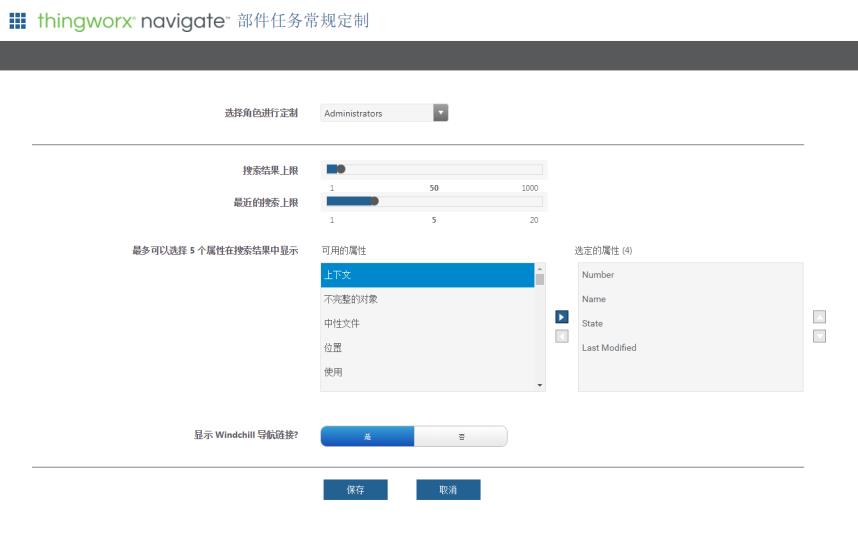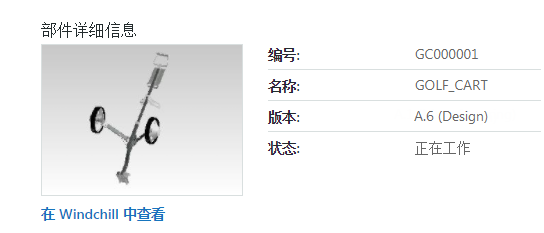定制任务集合
ThingWorx Navigate 任务分为三个集合,可共享常用的定制选项:
• 部件任务
• 文档任务
• 自定义任务
作为管理员,您可以使用集合定制页面进行:
• 配置角色中的用户可以看到的任务。
• 为整个集合中的该角色设置选项。
此外,在集合定制页面上,也可以定义各个角色的用户都能够查看的任务。例如,您可以针对 Purchasing 角色中的用户隐藏“在 3D 中查看和测量”任务。
要设置这些选项,请单击要定制的集合的登录页面中的“编辑集合”链接。
选择角色
在开始定制前,请选择一个角色。
“选择角色进行定制”列表中包括在 ThingWorx Composer 中定义的所有用户角色。
定制选项
“部件任务集合”和“文档任务集合”均有定制选项。用星号标记的选项仅适用于部件任务。
“搜索结果上限”- 返回结果的总数。如果搜索部件和 CAD 文档,最大值仍表示结果的总数。
“最近的搜索上限”- 限制“最近的”选项卡上显示的搜索结果数量。
“最多可以选择 5 个属性在搜索结果中显示”- 设置要在结果中显示的每个项目的属性。
• 在可用属性列表中键入一个字母便会跳转至以该字母开头的属性。
• 按 SHIFT 或 CTRL 键可对多个属性进行选择。
• 若要将属性从一边移动到另一边,请单击箭头或双击属性
| 可用的属性会根据对象类型的不同而变化。为避免选择不适用的属性,请首先设置“查找的对象类型”,然后选择属性。 |
“显示 Windchill 导航链接?”- 选择“是”来添加带有部件或文档详细信息的“在 Windchill 中查看”链接。这样,用户可以快速跳转到项目相应的 Windchill 页面。
“查找的对象类型”* - 为了能使您尽快看到结果,请仅选择与您的组织相关的对象类型。如果不需要同时查看部件和 CAD 文档,将此选项设置为“部件和 CAD 文档”会减慢搜索。
“显示部分匹配?”- 要允许部分匹配,请选择“是”。选择“否”将显示精确匹配项。对于非常大的数据集,使用通配符会影响搜索的性能。
若要使用通配符,请使用星号 (*) 来替换在搜索字符串开头、中间或结尾的一个或多个字符。以下是通配符替换 GOLF_CART 字符串中部分字符的示例:
• 开头 - (*cart)
• 结尾 - (golf*)
• 中间 - (go*rt)
不需要使用星号(*)来显示部分匹配。
“要搜索的属性”- 选择要搜索的属性:“编号”、“名称”或“编号或名称”。
“使用搜索筛选器?”*
• 选择“否”,不筛选结果。
请从以下筛选器类型中进行选择:
◦ “已保存筛选器”*- 使用已保存在 Windchill 中的产品结构筛选器。请确保您所输入的名称与 Windchill 中的名称完全相同。
◦ “已保存搜索”- 使用 Windchill 中的已保存搜索。
| 只有已保存的并已在 Windchill 中定义范围的搜索才会在 ThingWorx Navigate 中可见。 |
◦ “最新”- 选择要用作任务中搜索筛选器的生命周期状态和视图。“视图名称”仅在“查找的对象类型”设置为“部件”或“部件和 CAD 文档”的情况下可供使用。
“仅显示最新修订版本的最新小版本?”- 可通过切换为“否”显示所有修订版本的最新小版本。
具有“最新”筛选器的不同方案的搜索结果示例:
方案 | 设为“是”时的结果 | 设为“否”时的结果 |
具有以下版本的部件: • A.1, A.2, A.3 • B.1, B.2 • C.1 | C.1 | • A.3 • B.2 • C.1 |
具有以下版本和一次性版本的部件: • A.1, A.2, A-2.1 • B.1, B.2 • C.1, C-1.1, C-1.2 | • A-2.1 • C.1, C-1.2 | • A2, A-2.1 • B.2 • C.1, C-1.2 |
具有以下版本和一次性版本的部件: • A.1, A.2 • B.1 (共享到项目并转换为 PDM 检出项), B-1.1, B-1.2. B-1.3 | B.1, B-1.3 | • A.2 • B.1, B-1.3 |
具有以下版本和一次性版本的部件: • A.1, A.2 • B.1 (共享到项目并转换为 PDM 检出项), B-1.1, B-1.2 (发送到 PDM), B.2 | B.2 | • A.2 • B.2 |
◦ “版本”- 在任务搜索中包括“版本”字段,以便用户可基于对象版本来进一步定义搜索结果。请注意,用户无法单独搜索版本。他们还必须输入搜索文本。
◦ “有效日期”* - 在任务搜索中包括日历,以便用户可以按有效日期进行搜索。此外,还可以包含视图名称列表。仅当“查找的对象类型”设置为“部件”时,此筛选器才可用。
| • 未设置有效日期的部件不会出现在结果中。 • 如果用户未指定视图,则结果仅包括不具有指定视图的部件。 • 匹配有效日期的部件将在结果中返回。如果多个修订版本的有效日期相同,则将返回最新的修订版本。 |